微星主板usb安装系统
更新时间:2023-12-08 10:46:54作者:jiang
在现如今日益发展的科技领域中,微星主板作为一款备受推崇的硬件设备,其出色的性能和稳定性备受用户青睐,而对于很多用户来说,通过USB安装系统成为了一种便捷且高效的选择。如何在微星主板上实现USB启动重装系统呢?本文将为大家介绍微星主板USB安装系统的设置方法,帮助用户轻松完成系统重装,提升电脑使用体验。无论是新手还是老手,相信本文都能为您带来一些实用的技巧和经验。
具体步骤:
1.首先将启动U盘插入。跟一般电脑主板不一样,该主板启动的时候不用进入BIOS设置。而是在开机的时候按F11。
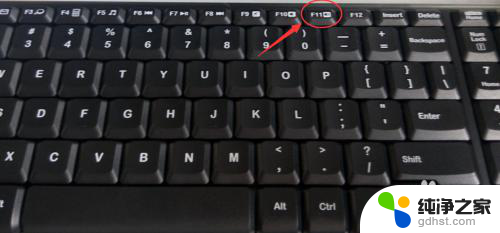
2.然后系统会弹出选择的启动内容,这里选择启动U盘(不带UEFI的),然后回车确认进入。
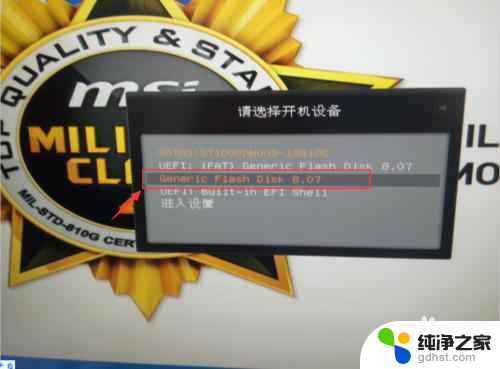
3.然后进入到U盘启动选项,选择对应的PE模式,回车进入。
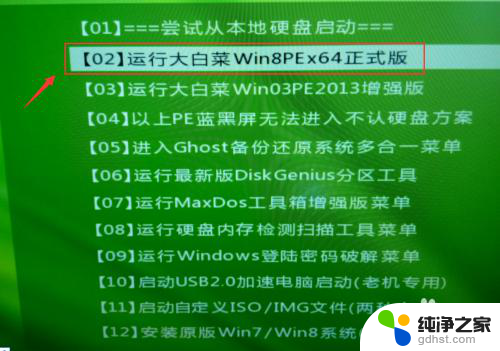
4.进入PE系统后,选择要装的系统镜像。以及安装的硬盘(C盘),然后点击确定。
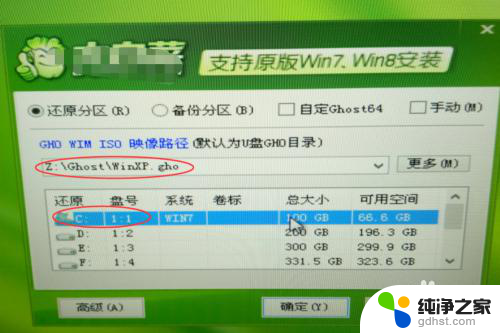
5.系统提示是否立即运行重装,一般点击是即可。

6.系统提示开始重装,后面一般都是默认自动运行,只需等待直至重装完成即可。
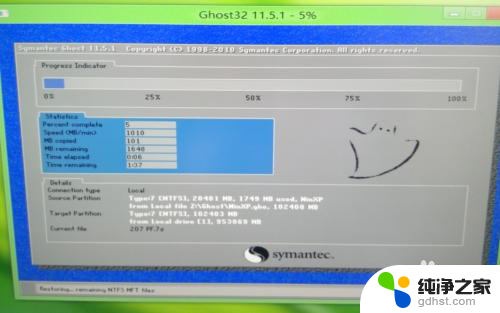
以上是关于微星主板通过USB安装系统的全部内容,如果您遇到相同的问题,可以参考本文中介绍的步骤进行修复,希望对大家有所帮助。
- 上一篇: 怎么用u盘给苹果装系统
- 下一篇: 戴尔电脑能重装系统吗
微星主板usb安装系统相关教程
-
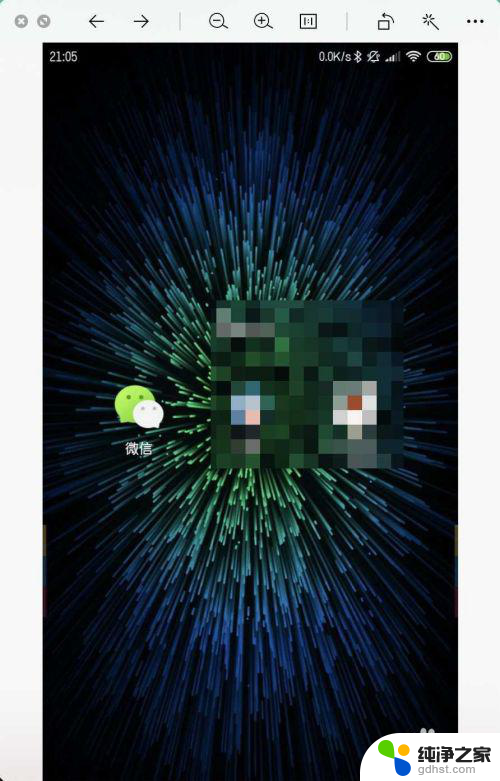 安卓系统可以安装两个微信吗
安卓系统可以安装两个微信吗2024-04-11
-
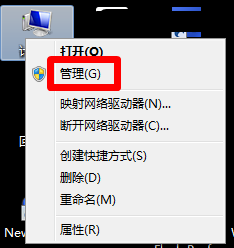 怎样禁止系统安装软件
怎样禁止系统安装软件2023-12-03
-
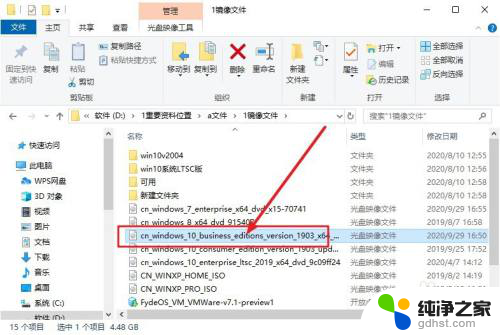 iso系统文件怎么安装
iso系统文件怎么安装2023-12-02
-
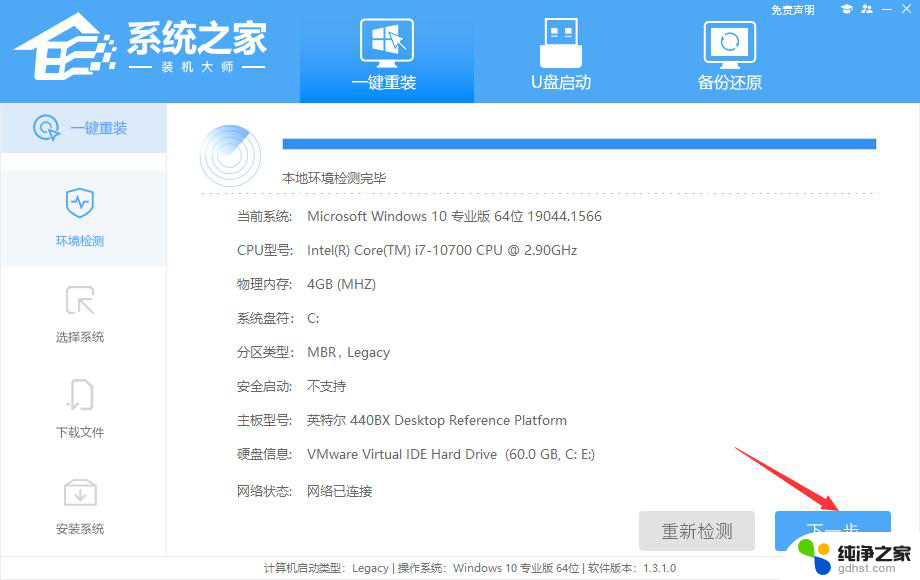 笔记本在线安装win7系统
笔记本在线安装win7系统2024-03-22
系统安装教程推荐